Glem Blogging Slik slår du et hvilket som helst nettsted med WordPress
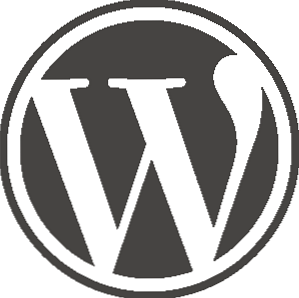
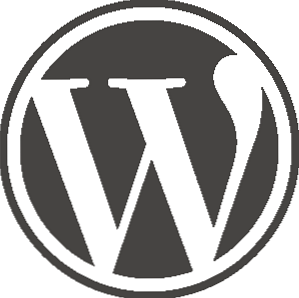 Har du hørt? Blogger er gamle nyheter. Jeg håper du ikke hoppet på den spesielle bandwagon. Yep, statiske steder er alt raseriet nå; hvem vil ha dynamisk og nytt innhold når du kan beholde samme sett med sider for alltid?
Har du hørt? Blogger er gamle nyheter. Jeg håper du ikke hoppet på den spesielle bandwagon. Yep, statiske steder er alt raseriet nå; hvem vil ha dynamisk og nytt innhold når du kan beholde samme sett med sider for alltid?
Jeg tuller selvfølgelig. Det har alltid vært behov for ulike typer nettsteder, men bloggformatet passer ikke til hvert krav. Imidlertid er WordPress mer enn glade for å bli støpt inn i hva du vil - blogg eller på annen måte - og i dag snakker vi om å lage en i utgangspunktet statisk WordPress-nettside.
Du vil kanskje også lese disse tidligere artiklene der Joel snakket om WordPress-temaer 3 Gratis Wordpress-rammer når temaer bare ikke er nok 3 Gratis Wordpress-rammer når temaer bare ikke er nok WordPress er ekstremt gjennomgripende og alle slags mennesker vet om det og bruk den. Hvorfor? Fordi det er enkelt å sette opp, enkelt å bruke og enkelt å tilpasse ut fra dine egne personlige preferanser ... Les mer, og jeg viste deg noen av de mer unike typer nettstedene du kan lage med WordPress 5 ting du kanskje ikke hadde kjent deg Kunne gjøre med Wordpress 5 ting du kanskje ikke har kjent du kunne gjøre med Wordpress Å være den mest allsidige blogging-systemet noensinne, det er ingen overraskelse at utviklere har vridd og trukket Wordpress inn i å bli så mye mer gjennom smart bruk av plugins. Hvis du trodde Wordpress var bare for ... Les mer .
Bruk sider
Når du lager et statisk nettsted, vil bruken din fokusere på sider, heller enn innlegg. I motsetning til et tradisjonelt blogginnlegg, har sidene ingen tilknyttet dato og er ikke plassert i et dataarkiv. De er designet for statisk innhold - ting som sjelden endres, for eksempel “Om meg”, eller “Ta kontakt med”.
Sider kan også gjøres hierarkiske, noe som betyr at hver side kan ha en eller flere barnesider. Mens blogginnlegg er ustrukturert, men kan sorteres etter dato, koder og kategori, er sidene strukturert vilkårlig av deg - utvikleren. Hvis du vil representere produktene du selger for eksempel, kan sider være mer hensiktsmessige fordi du kan opprette en overordnet side for en bestemt produktsubtype som gir kunden en oversikt over alle disse produktene, og deretter gi hvert enkelt produkt en barneside med at.
Å forsøke å oppnå det samme med innlegg alene ville kreve bruk av en tilpasset kategorimal; og selv da ville du hacking rundt med produktmaler for å fjerne datoen eller ombestille dem slik du vil ha; eller du har kanskje valgt å gå ned i ruten til en egendefinert innleggstype - en enda mer unødvendig komplikasjon. Tenk nøye på hvordan du vil strukturere informasjon på nettstedet ditt, og du kan finne Sider er den bedre løsningen.

Det er også SEO-bekymringer - innlegg i WordPress har mye bagasje forbundet med dem. Selv noen daterte, kategoriserte og merkede innlegg lager flere URL-adresser på nettstedet ditt i form av ulike arkiver. Disse er indeksert og kan vises i søkeresultatene. Hvis du bare har noen innlegg, påtar du seg en negativ SEO-straff for duplikat innhold - i utgangspunktet vil kategoribiblioteket se ut som din indeksside, for eksempel.
På flipsiden gir Google poeng for nytt innhold. Når jeg har gjort SEO for ulike bedrifter tidligere, har jeg alltid antydet at de forsøker å opprettholde noe som helst av en blogg på bedriftens nettsted, fordi å produsere nytt innhold på et passende emne vil alltid hjelpe deg med å rangere bedre. Så selv om kjerneinnholdet på nettstedet ditt er gjort med statiske sider, vil jeg fortsatt oppfordre deg til å holde blogginnlegg et sted.
Ikke alt innhold på nettet trenger en dato; noen forblir relevante. Unngå å sette folk av gammelt innhold ved å bare fjerne datoen. Sider har ingen dato tilknyttet; de eksisterer bare.
Legger til kommentarer til sider
I motsetning til innlegg, har sider ikke kommentarer. Ikke fordi de ikke kan, men bare fordi de fleste temaer ikke har koden til å vise kommentarmalen. Å løse det, åpne opp page.php (eller din tilpasset side-slugname.php mal hvis du bare vil ha kommentarer på en bestemt side), og legg til følgende:
Det er alt det tar egentlig. Du kan finne at kommentarer er deaktivert på selve siden skjønt; rediger siden og se etter meta-delen Diskusjon.

Forandre din “hjemmeside”
Som standard kommer WordPress til å liste opp de nyeste blogginnleggene som hjemmesiden på nettstedet ditt, men dette er ganske enkelt å endre. Sørg for at du allerede har opprettet en annen side du vil bruke i stedet. Åpne deretter opp Innstillinger - Lesing. Endre hjemmesiden for å være den statiske siden du vil ha; og hvis du ønsker å beholde en blogg stil oppføring et sted, sett det i innlegg alternativ (dette er ikke påkrevd skjønt).

Kontakt skjema
Det er ganske sannsynlig at du vil ha et kontaktskjema på et statisk WordPress-nettsted. Ofte vil folk prøve å kontakte deg gjennom kommentarene, men hvis du ikke har aktivert dem på sider, vil jeg sterkt anbefale å sette opp et kontaktskjema et sted. Begynn med å opprette en ny Ta kontakt med side.
Pro-tips: En side som heter “Ta kontakt med” er innebygd i WordPress. Hvis du tidligere har slettet den, og nå finner du får en permalink slug som “/ Kontakt-2 /” så vær sikker på å tømme søplaen først - slettede sider forblir der med sine tidligere snegler.
Fast Secure Contact Form er et fantastisk gratis plugin - som finnes på vår beste WordPress Plugins-side, ikke mindre - og inkluderer Captcha-evner ut av boksen. Den har et stort utvalg av funksjoner, og lar deg opprettholde en rekke forskjellige kontaktskjemaer.
Alternativene finner du under Plugins - FS Contact Form Options. Konfigurering av plugin kan være litt skremmende da administrasjonsgrensesnittet ikke er nøyaktig intuitivt, men les gjennom alternativene sakte og alt vil bli bra; så legg inn skjemaet på din kontaktside ved hjelp av kortnummeret: [si-contact-form form = "1"]. Du kan også sette opp auto-responders, flere felt, AJAX-innlegg, og til og med videokonferanseforespørsler via premium vCita-møteplanlegger-plugin-modulen.

Så som du kan se, kan WordPress bokstavelig talt drive noen form for nettside du vil opprette. Har du flere ideer om hvordan du bruker sider kun for å drive et statisk WordPress-nettsted? Gi oss beskjed i kommentarene!
Utforsk mer om: Webdesign, Webutvikling, Webmasterverktøy, Wordpress-temaer.


